OneNoteでコンテンツがまだ利用できないというエラーを修正する
この記事では、OneNoteエラー「コンテンツはまだ利用できません」を修正するための可能な解決策について説明します。 。」一部のユーザーは、 OneNoteをリセットした後にこのエラーメッセージを受け取ったと報告しています。 応用。これとは別に、このエラーの原因は他にもいくつかあります。これらのいくつかを以下に示します:
- OneNoteNotebookのコンテンツがサーバーと適切に同期されていない場合。
- インターネットに接続していないか、インターネット接続が不十分です。
- OneNoteクライアントはオフラインです。
- アカウントにサインインしていません。
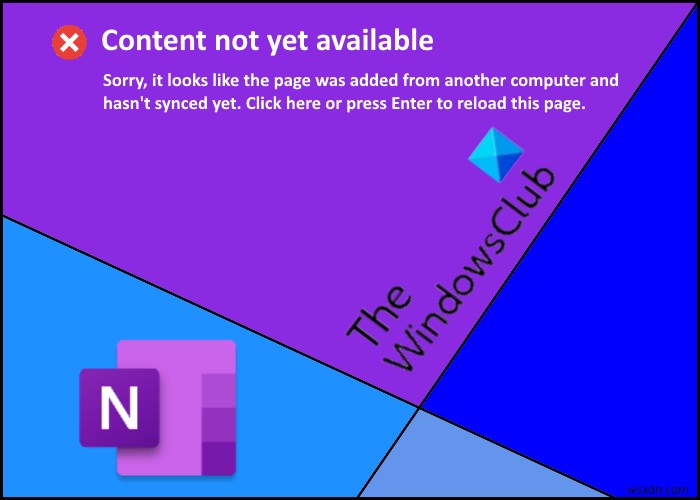
このエラーにより、ユーザーはOneNoteNotebookのコンテンツにアクセスできなくなります。そうしようとすると、画面に次のメッセージが表示されます。
申し訳ありませんが、このページは別のパソコンから追加されたものであり、まだ同期されていないようです。ここをクリックするか、Enterキーを押して、このページを再読み込みしてください。
OneNote Notebookで同じ問題が発生する場合は、ここで説明する解決策が役立つ場合があります。
OneNoteでコンテンツがまだ利用できないというエラーを修正する
この記事で上で説明したように、インターネット接続の不良もこのエラーの原因の1つです。したがって、トラブルシューティング方法に進む前に、インターネット接続を確認することをお勧めします。インターネット接続が安定している場合は、次の方法を試してください。
- ログアウトしてから再度ログインします。
- さまざまなデバイスでOneNoteにアクセスしてみてください。
- 他のユーザーが同じエラーに直面していないかどうかを確認します。
- OneDriveを復元してみてください。
1]ログアウトして再度ログインします
このエラーを受け取った後、最初にすべきことは、Microsoftアカウントからログアウトして、再度ログインすることです。このプロセスにより、OneNoteは問題を解決する可能性のある新たなスタートを切ることができます。
2]さまざまなデバイスでOneNoteにアクセスしてみてください
別のデバイスでOneNoteを開き、そのデバイスのコンテンツにアクセスできるかどうかを確認します。はいの場合は、そのデバイスのOneNoteに新しいセクションを作成し、そのセクションのコンテンツを移動またはコピーします。次に、両方のデバイスを同期します(1つは新しいセクションを作成し、もう1つはエラーが発生します)。その後、エラーが発生しているデバイスでOneNoteを開き、新しく作成されたセクションのコンテンツにアクセスできるかどうかを確認します。
3]他のユーザーが同じエラーに直面していないか確認してください
OneNoteコンテンツを複数のユーザーと共有している場合は、デバイスでエラーが発生していないかどうかを確認するようにユーザーに依頼してください。デバイス上のコンテンツにアクセスできる場合は、コンテンツをコピーするか、新しいセクションに移動するように依頼します。その後、自分と他のユーザーが新しく作成されたセクションのコンテンツにアクセスできるかどうかを確認します。
他のユーザーにも同じエラーが発生している場合は、次の方法を試してください。
読む :OneNoteサインインの問題を修正します。
4]OneDriveを復元してみてください
上記の方法のいずれも機能しない場合は、OneDriveを復元すると問題が解決する場合があります。この方法は、OneDriveファイルが削除、破損、上書き、またはマルウェアに感染している場合にも効果的です。基本的に、OneDriveを復元すると、コンテンツが以前の状態に復元されます。

OneDriveを復元する手順は次のとおりです。
- WebブラウザーでOneDriveを開き、アカウントにログインします。
- 次に、[設定>オプション]に移動します 」をクリックし、OneDriveを復元するをクリックします 左側のペインのオプション。
- その後、ドロップダウンメニューから時間を選択します。カスタムの日時を選択してOneDriveを復元することもできます。
- 完了したら、復元をクリックします ボタン。
役立つはずです。
OneNoteエラーを回避するためのヒント–コンテンツはまだ利用できません
OneNoteで「コンテンツがまだ利用できません」というエラーを回避するのに役立つヒントをいくつか紹介します。
- 常に安定したインターネット接続を使用してください。
- OneNoteのデータがクラウドに正常に同期されるまで、OneNoteを終了しないでください。
- ページまたはセクションを編集、更新、または変更する場合、OneNoteがMicrosoftサーバーに到達するまでに時間がかかります。この時間は、インターネット接続の速度によって異なります。リボンの雲のアイコンは、この操作のステータスを示します。 OneNoteがMicrosoftサーバーに到達するのに必要な時間より前にページまたはセクションにアクセスしようとすると、「コンテンツはまだ利用できません」というエラーが発生する場合があります。サーバーとの接続時間がインターネット接続不良の影響を受けている場合は、数時間後に自動的に解決されます。
この記事が問題の解決に役立つことを願っています。
次を読む :OneNoteのキャッシュの場所とそのクリア方法。
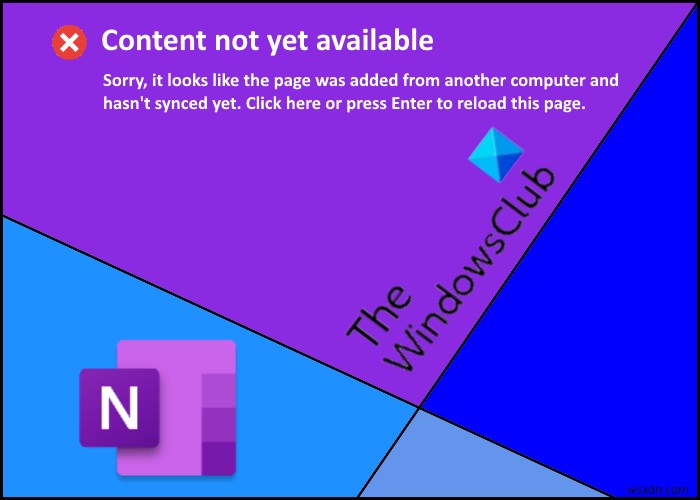
-
Android で Internet may not be available エラーを修正
インターネットというエラー メッセージが表示されますかお使いの Android Phone で利用できない場合がありますか?携帯電話でインターネットにアクセスできませんか?このような問題に直面している場合は、この記事を読んで、Android デバイスでインターネットの問題を解決する方法を確認してください。 インターネットはもはや贅沢品ではありません。それは必需品です。私たちは、日常生活を送る上でインターネットに依存するようになりました。特に都市社会では、インターネットなしで仕事をすることは不可能です。私たちは、インターネットを介して世界とつながっていることに慣れています。私たちの携帯電話は
-
修正:Windows 10 で VirtualBox エラー VT-x を使用できない (解決済み)
このチュートリアルには、VirtuaBox の次のエラーを修正する手順が含まれています。 :IConsole {872da645-4a9b-1727-bee2-5585105b9eed. VirtualBox エラー「VT-x is not available」は、Gigabyte Z370 HD3P マザーボードと Intel® Virtualization Technology (VT-x) をサポートする Intel Core i7-8700 プロセッサを搭載した Windows 10 Pro ベースのコンピューターに表示されます。 VirtualBox の「VT-x is not
